Cách gửi phản hồi cho Microsoft về các chương trình Office
Hầu hết các thương hiệu đều đổi mới và phát triển sản phẩm dựa trên phản hồi của người dùng. Do đó, các nhận xét, đề xuất hoặc phản ứng đóng một vai trò quan trọng trong việc xác định khả năng chấp nhận của một sản phẩm. Microsoft Office phụ thuộc rất nhiều vào tính năng này. Nó giúp các nhà phát triển có được những thông tin chi tiết có giá trị và cải thiện tiện ích của các ứng dụng hơn nữa. Vì vậy, nếu bạn đang cố gắng tìm ra cách cung cấp phản hồi về Office cho Microsoft , thì đây là cách thực hiện!
Cung cấp(Provide) phản hồi về Office cho Microsoft
Đối với Microsoft , không quan trọng phản ứng tốt hay xấu, nó tuân theo một chính sách rõ ràng để đáp ứng tất cả các loại phản hồi. Và con đường nhanh nhất để nhận xét của bạn đến tai các nhà phát triển của công ty là ngay trong bất kỳ ứng dụng Office nào .
- Mở ứng dụng Office.
- Chọn menu Tệp(File) .
- chọn tùy chọn Phản hồi(Feedback) .
- Chọn(Choose) một phản ứng thích hợp để cung cấp phản hồi của bạn.
Microsoft Office thậm chí còn khuyến khích người dùng cung cấp địa chỉ email của họ trong trường hợp công ty cần liên hệ với người dùng để làm rõ. Họ đọc tất cả các phản hồi!
Nếu bạn có đăng ký Microsoft Office , hãy khởi chạy ứng dụng Office .
Từ menu Ruy-băng, hãy chọn menu ' Tệp'(File’) .

Sau đó, từ các tùy chọn được hiển thị trong thanh bên trái, hãy chọn tùy chọn ' Phản hồi(Feedback) '.
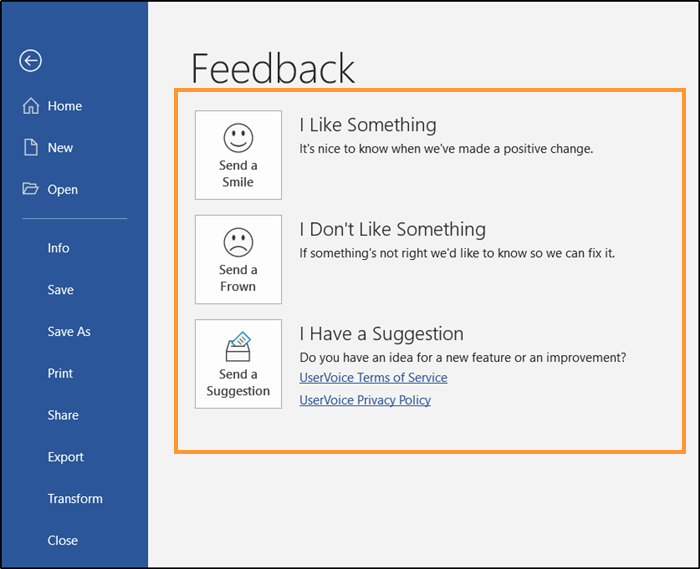
Bây giờ, hãy chọn một nút thích hợp và điền vào biểu mẫu.
Khi bạn nhấp vào Tôi có đề xuất(I have a suggestion) , bạn sẽ được dẫn đến trang UserVoice , giúp bạn dễ dàng xem những gì người khác đã đề xuất và bỏ phiếu cho ý tưởng của họ - hoặc bắt đầu ý tưởng của riêng bạn. Điều này có thể áp dụng cho người dùng tiếng Anh. Đối với tất cả các ngôn ngữ khác, khi bạn nhấp vào Tôi có đề xuất(I have a suggestion) , bạn sẽ thấy một biểu mẫu mà bạn có thể điền vào.
Lưu ý: Nếu tùy chọn Phản hồi(Feedback) không hiển thị với bạn, điều đó có nghĩa là bạn đang sử dụng phiên bản Office cũ hơn . Chúng tôi khuyên bạn nên nâng cấp Office lên phiên bản mới nhất. Để biết thêm thông tin, bạn có thể truy cập trang hỗ trợ Office .
Các bài đọc liên quan(Related reads) :
- Cách gửi Phản hồi hoặc Khiếu nại về Windows 11 cho Microsoft.
- Cách gửi phản hồi hoặc phàn nàn về Windows 10 cho Microsoft .
Related posts
Cung cấp phản hồi cho Microsoft ngay bây giờ, bằng ứng dụng Windows Feedback
Microsoft Office Click-To-Run High CPU usage Trong Windows 11/10
Làm thế nào để sử dụng Measurement Converter trong Microsoft Office
Làm cách nào để thiết lập lại Microsoft Office Ribbon Customizations để mặc định?
Microsoft Support and Recovery Assistant - Fix Office & các vấn đề khác
Cách thay đổi Office 365 Subscription Plan
Download Windows and Office ISO Disc images5 từ Microsoft
Cách tải xuống các phiên bản trước của Microsoft Office
Draw Tool Tab trong Ribbon của Microsoft Office bị thiếu? Thêm nó như vậy!
Làm thế nào để thêm Dropbox như một Cloud Service để Microsoft Office
Kích hoạt hoặc vô hiệu hóa Microsoft Defender Application Guard cho Office
Product installation đã bị hỏng - lỗi Microsoft Office uninstall
Cách sử dụng Office 365 DNS Diagnostic Tool
Tải về miễn phí về ngữ pháp cho Firefox, Chrome, Microsoft Office
Các Microsoft Office Document Cache gặp phải một vấn đề
Access denied nguồn cài đặt - Microsoft Office error
Làm thế nào để cài đặt Microsoft Office Picture Manager trong Windows 10
Cách xóa Search Bar trong Office 365 Title Bar
Cách tắt Picture Compression trong các ứng dụng Office 365
Cách thay đổi cài đặt File Block trong các chương trình Microsoft Office
